у DS-GO.PRO надано можливість використовувати контент, розміщений у хмарному сервісі Google Drive. Можна використовувати як поодинокі файли Google Drive, так і папки з файлами.
p(banner tip).Синхронізація між Google Drive і пристроями виконується автоматично. Розміщені в Google-папці файли будуть автоматично доставлені на пристрої та програватимуться відповідно до налаштувань цієї папки, а всі видалені з папки файли будуть виключені з показу та видалені з пристроїв. Якщо ви використовуєте одиночний файл, то під час його видалення з Google Drive – він також буде автоматично виключений з показу і видалений з пристроїв.
Для додавання папки або файлу з Google Drive перейдіть у розділ Content, клікніть Add content і далі Google Drive.
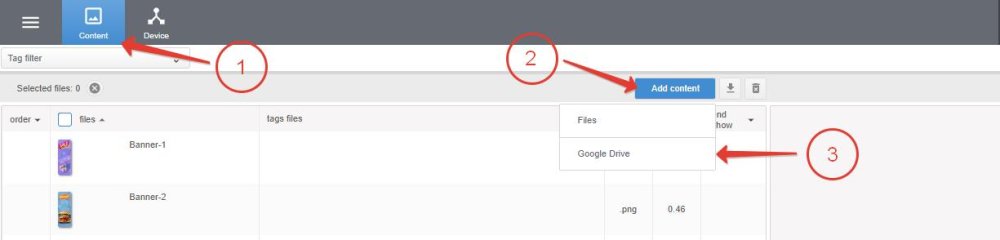
Вставте посилання на папку або окремий файл і натисніть Connect.
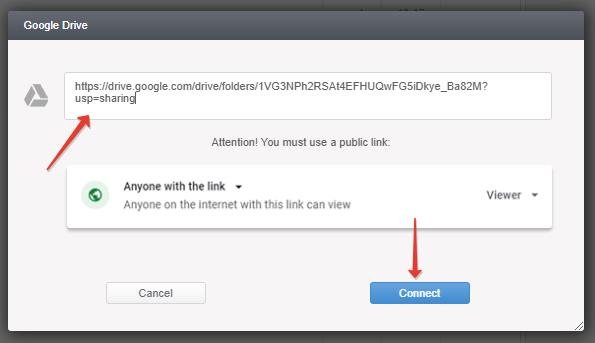
Вкажіть теги з якими файли будуть завантажені на сервер. Надалі, ви зможете додати, видалити або замінити зазначені теги на інші. Для створення нового тега або категорії, натисніть “+”.
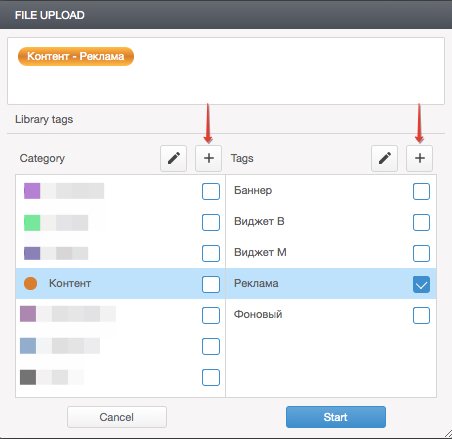
Можна пропустити цей крок і не додавати теги. Для того щоб після завантаження знайти файли без тега, натисніть NO TAGS у Tag filters.
По закінченню синхронізації сервера DS-GO і зазначеного посилання папка або файл відобразяться в загальному списку контенту.
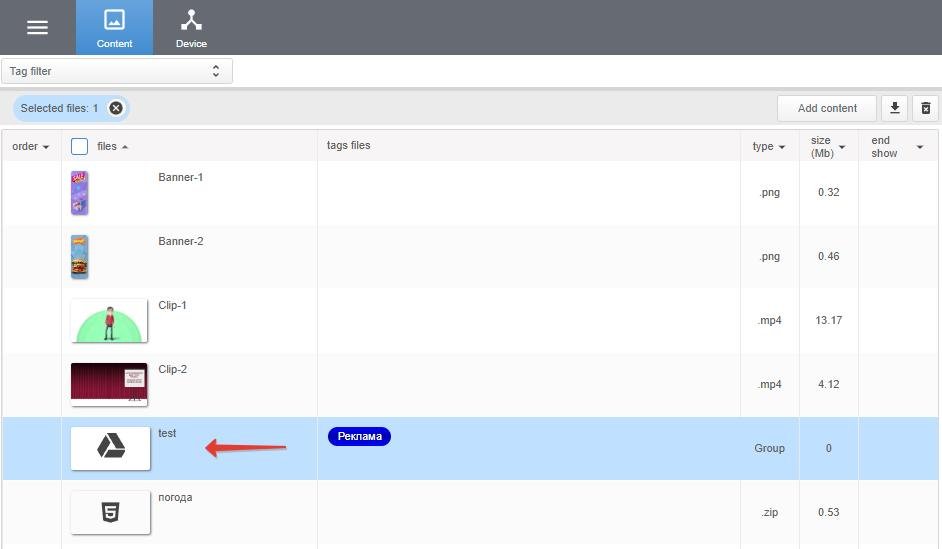
Налаштування властивостей показу проводиться в розділі Tags & rules.
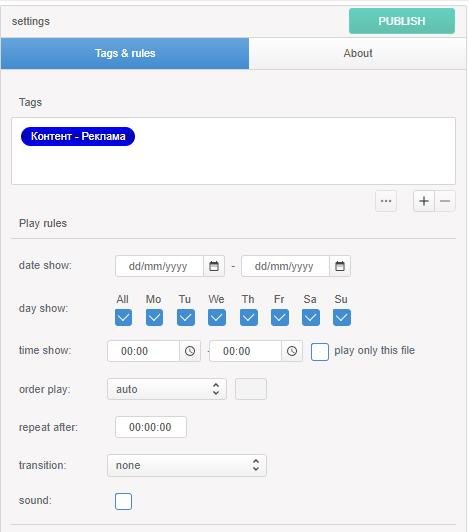
Якщо використовується посилання на папку Google Drive, то налаштування властивостей показу застосовуватимуться до папки як до цілого файлу. Для налаштувань поведінки файлів усередині папки, а саме черговість показу файлів, їхня тривалість – перейдіть у розділ About.


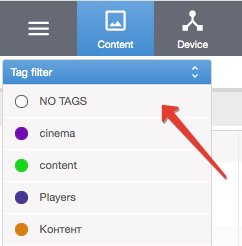
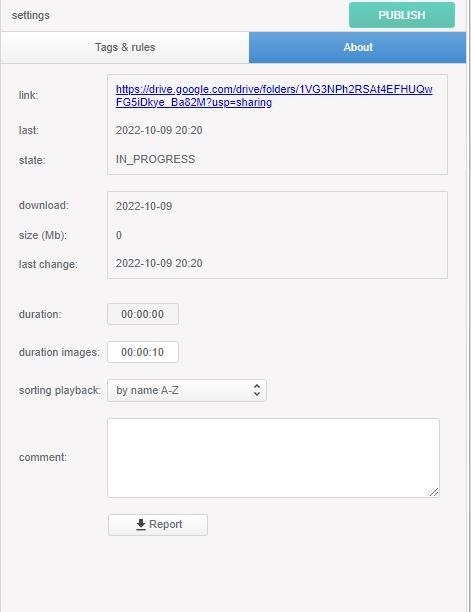

Post your comment on this topic.